如何恢复c盘空间内存?有效清理方法有哪些?
26
2024-12-20
对于电脑使用者而言,经常会遇到C盘空间不足的问题,导致电脑运行缓慢、无法正常使用等情况。本文将会分享一些释放C盘空间的技巧,让你的电脑更加流畅。
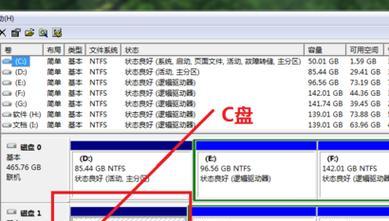
一、清理系统垃圾
在Windows系统中,可以通过系统自带的磁盘清理工具来清理系统垃圾,释放C盘空间。具体操作方法为:点击“开始菜单”→“所有程序”→“附件”→“系统工具”→“磁盘清理”。选择C盘后,勾选需要清理的选项,点击“确定”即可。
二、删除不必要的软件
在电脑中安装了很多软件之后,可能会有一些软件我们已经不再需要使用了,此时可以选择卸载这些软件,以释放C盘空间。具体操作为:点击“控制面板”→“程序”→“卸载程序”,选择需要卸载的软件,点击“卸载”即可。
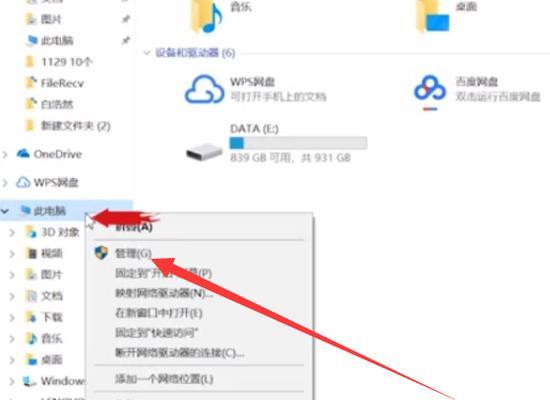
三、清理临时文件
在日常使用电脑时,会产生一些临时文件,例如浏览器缓存文件、软件更新包等。这些临时文件会占用大量的C盘空间,可以通过清理这些文件来释放空间。具体方法为:点击“开始菜单”→“运行”→输入“%temp%”,打开临时文件夹,选择全部文件,按下“Shift+Delete”键即可永久删除。
四、清理回收站
回收站是系统中用于存放已删除文件的地方,这里的文件虽然已被删除,但实际上仍占用了C盘空间。清理回收站可以有效地释放空间。具体方法为:右键点击回收站图标,选择“清空回收站”。
五、移动文件位置
对于一些大型文件,例如视频、音乐等,可以将它们移动到其他磁盘上,以释放C盘空间。具体方法为:找到需要移动的文件,右键点击→“剪切”,将文件粘贴到其他磁盘上即可。
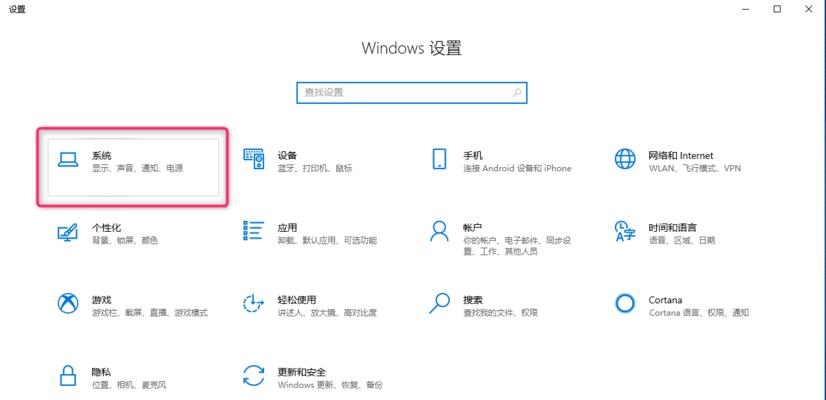
六、关闭休眠功能
休眠功能会在计算机休眠时将内存中的内容保存到硬盘中,这会占用一定的C盘空间。如果你很少使用计算机的休眠功能,可以关闭它以释放空间。具体方法为:打开命令提示符,输入“powercfg-hoff”,按下回车键即可关闭休眠功能。
七、卸载不常用的字体
电脑中安装了很多字体之后,可能会占用大量的C盘空间。如果你平时只使用一些常用的字体,可以卸载掉一些不常用的字体,以释放空间。具体方法为:点击“控制面板”→“外观和个性化”→“字体”,选中需要卸载的字体,点击“删除”。
八、清理系统日志
在Windows系统中,会产生一些系统日志文件,这些文件会占用一定的C盘空间。可以通过清理这些日志文件来释放空间。具体方法为:打开“事件查看器”,找到“Windows日志”→“应用程序”,选中不需要的日志文件,点击“清除日志”。
九、关闭系统还原功能
系统还原功能是Windows系统自带的一项功能,它可以帮助我们还原电脑到之前的某个状态。但是,在使用系统还原功能时,系统会保存很多恢复点文件,这些文件会占用大量的C盘空间。如果你很少使用系统还原功能,可以关闭它来释放空间。具体方法为:右键点击“计算机”→“属性”→“系统保护”,选择C盘后,点击“配置”,将“最大使用空间”调整为0,点击“确定”即可。
十、清理浏览器缓存
当我们使用浏览器浏览网页时,会产生一些缓存文件。这些缓存文件会占用一定的C盘空间。可以通过清理浏览器缓存来释放空间。具体方法根据不同的浏览器而不同,可以在浏览器的设置菜单中找到“清理缓存”或“清理历史记录”等选项进行操作。
十一、禁止程序自动更新
很多程序都会自动下载更新包并进行安装,这些更新包占用的空间也会不断增加。可以通过禁止程序自动更新来节省C盘空间。具体方法为:打开程序中心,找到需要禁止更新的程序,选择“属性”→“设置”,将“自动更新”设置为“手动更新”即可。
十二、禁用一些Windows功能
Windows系统中有很多功能,对于一些不常用的功能可以进行禁用以节省C盘空间。具体方法为:点击“控制面板”→“程序”→“打开或关闭Windows功能”,勾选需要禁用的功能,点击“确定”即可。
十三、移动桌面文件夹
桌面文件夹是Windows系统中用于存放桌面图标的地方,如果你在桌面上存放了很多文件或文件夹,可以将它们移动到其他磁盘上,以释放C盘空间。具体方法为:右键点击桌面文件夹→“属性”→“位置”→“移动”,选择需要移动到的磁盘即可。
十四、使用第三方清理工具
除了系统自带的磁盘清理工具外,还有很多第三方清理工具可以帮助我们释放C盘空间,例如CCleaner等工具。这些工具可以更加全面地清理系统垃圾、临时文件、注册表等,以释放C盘空间。
十五、
以上就是一些释放C盘空间的技巧,我们可以根据自己的情况来选择适合自己的方法来释放空间。释放C盘空间不仅可以让电脑更加流畅,还可以避免因空间不足而无法正常使用电脑。
版权声明:本文内容由互联网用户自发贡献,该文观点仅代表作者本人。本站仅提供信息存储空间服务,不拥有所有权,不承担相关法律责任。如发现本站有涉嫌抄袭侵权/违法违规的内容, 请发送邮件至 3561739510@qq.com 举报,一经查实,本站将立刻删除。